MacOS, Windows veya Linux üzerinde Google Chrome veya Chromium tabanlı bir tarayıcı kullanıyorsanız, önemli bir güvenlik güncellemesini kontrol etmenin zamanı gelmiştir. Google Cuma günü, devam eden siber saldırılarda aktif olarak kullanılan büyük bir güvenlik açığını düzeltmek için Chrome tarayıcısında bir güncelleme yayınladı. Google, tüm işletim sistemlerindeki kullanıcıları Chrome’u mümkün olan en kısa sürede güncellemeye çağırdı.
Güvenlik açığı, Opera, Brave ve Microsoft Edge dahil olmak üzere Chromium tabanlı tarayıcılar tarafından kullanılan Mojo adlı bir dizi arka uç kitaplığı içeriyor. Sıfır gün güvenlik açığı Yüksek Önem Derecesi olarak sınıflandırıldı ve CVE-2022-307 olarak sınıflandırıldı. Google güncelleme yaması, güvenlik açığını giderir ve mevcut Chrome sürümünüzü 105.0.5195.102 sürümüne günceller.
Yakın zamanda bir güncelleme uygulamadıysanız veya güncellemeleriniz otomatik olarak etkinleştirilmediyse, Chrome sürümünüzü nasıl kontrol edip hızlı bir şekilde güncelleyeceğiniz aşağıda açıklanmıştır.
Devamını oku: Gizliliğinizi geliştirmek için bu tarayıcı ayarlarını değiştirin
Android’de Chrome nasıl güncellenir
Varsayılan olarak, Android telefonlar ve tabletler, Google Chrome’un güncellemeleri otomatik olarak kontrol etmesine ve yüklemesine izin verecek şekilde ayarlanmıştır. Bu ayarı devre dışı bırakırsanız, Play Store uygulamasını açıp Google Chrome’u seçerek ve ardından güncelleme ayarlarını açmak için uygulamanın Play Store sayfasındaki üç noktalı menüyü tıklayarak kolayca yeniden etkinleştirebilirsiniz.
Google Chrome uygulamasının Android’de güncellenip güncellenmediğini nasıl kontrol edeceğiniz aşağıda açıklanmıştır.
1. Play Store uygulamasını açın. Sağ üst köşede, profil simgenize dokunun.
2. Musluk Uygulama ve cihaz yönetimi Getirmek Özet sekme.
3. İkinci seçenek “Genel Bakış” sekmesinde görünecektir. Tüm uygulamalar güncellendi veya Güncellemeler mevcut. Güncellemeler mevcut görürseniz, üzerine dokunun.
4. Görüntülenen uygulamalar listesinde şunu arayın: Google Chrome. Uygulama adının yanındaki simgesine dokunun. modernizasyon.
iPhone veya iPad’de Chrome nasıl güncellenir
App Store kullanıcıları için Google Chrome, uygulama güncellemelerini otomatik olarak kontrol edecek ve yükleyecek şekilde ayarlanmalıdır. Güncellemelerin uygulanıp uygulanmadığını manuel olarak nasıl kontrol edeceğiniz aşağıda açıklanmıştır.
1. aç Uygulama mağazası iPhone veya iPad’inizdeki uygulama.
2. Musluk Profil özellikleri Sağ üst köşede (bu, dairesel profil simgenizdir). Bu, adında bir ekran açacaktır. hesap. Aşağı kaydır Mevcut güncellemeler.
3. aramak Google Chrome. Chrome listeleniyorsa, simgesine dokunun. modernizasyon En son tarayıcı güncellemelerini yüklemek için. App Store’a Apple Kimliğinizi ve parolanızı sağlamanız istenebilir. Öyleyse, sağlayın ve güncellemeleri indirmeye ve yüklemeye başlayacaktır.
Chrome, mevcut güncellemeler arasında listelenmiyorsa, şuraya da gidebilirsiniz: App Store’da Google Chrome. Chrome’u güncelleme seçeneği görünürse, güncellemeyi başlatmak için düğmeyi tıklayabilirsiniz. Alternatif olarak, Google Chrome’u iPhone Chrome uygulamasının kendisinden güncelleyebilirsiniz.
1. Chrome’u açın ve uygulamanın sağ alt köşesindeki üç noktaya dokunun. daha fazla var olan.
2. Açılır ekrandan, aramak için sonuna kadar sağa kaydırın, ardından öğesine dokunun. Ayarlar.
3. Aşağı kaydır Güvenlik kontrolü ve üzerine tıklayın. Görüntülenen yeni Güvenlik Kontrol Listesinde, öğesine dokunun. Şimdi kontrol et. Buradan, daha yeni bir sürüm mevcutsa Chrome güncellenmeye başlar.
Masaüstünde Chrome nasıl güncellenir
İster macOS ister Windows kullanıyor olun, Google Chrome’u güncelleme işlemi aynıdır. Güncellemeleri hızlı bir şekilde nasıl kontrol edip yükleyeceğiniz aşağıda açıklanmıştır.
1. PC’nizde veya dizüstü bilgisayarınızda açın Google Chrome ve tıklayın daha fazla Menü, tarayıcının sağ üst köşesinde bulunur (dikey olarak yığılmış üç nokta gibi görünürler).
2. Burada yakın zamanda bir güncelleme yayınlanıp yayınlanmadığını görebileceksiniz. Yeşil bir simge görüyorsanız, bu, 2 günden daha kısa bir süre önce bir güncellemenin yayınlandığı anlamına gelir. Turuncu simge, bir güncellemenin dört gündür beklemede olduğunu gösterir. Kırmızı simge, güncellemenin sizi en az bir haftadır beklediği anlamına gelir.
3. altına yakın daha fazla Menü, tıklayın Yardım Edin sonra tıklayın Google Chrome hakkında.
4. Açılan yeni ekranda simgesine dokunun. google chrome güncellemesi buton. Düğmeyi bulamıyor musunuz? Harika. Bu, zaten güncel olduğunuz anlamına gelir.
5. Google Chrome’u Güncelle düğmesini tıkladıysanız, tıklayarak çıkın yeniden başlat.
Chrome şimdi yeniden başlatılacak ve tamamen güncel olacaksınız.

. “Çıldırtıcı derecede alçakgönüllü bira ustası. Gururlu domuz pastırması evangelisti. Tam bir twitter bilgini. Problem çözücü. Dost düşünür.”

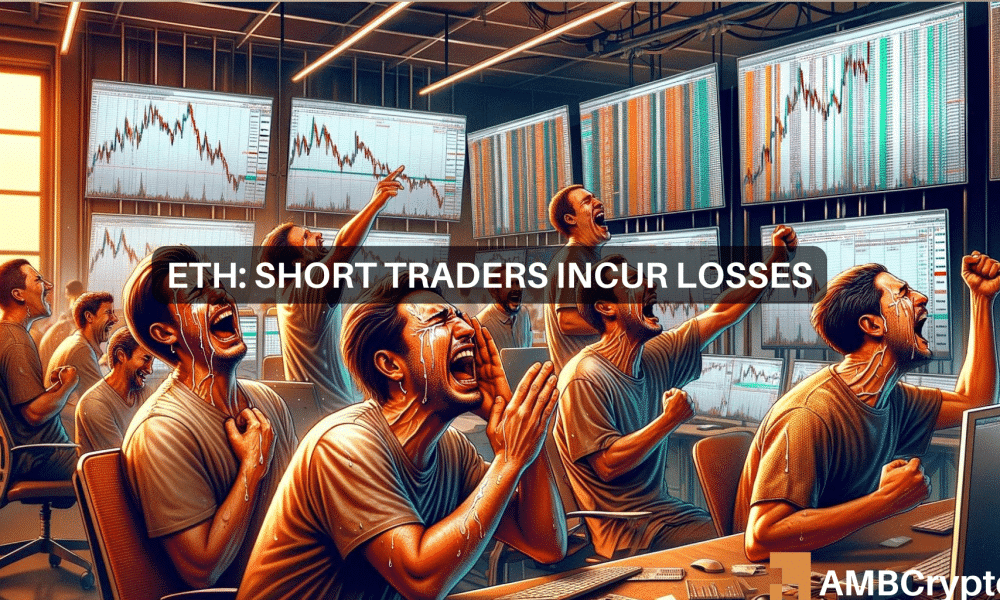



More Stories
Tokido’nun Akuma İlk Oyun İzlenimleri Street Fighter 6’nın bir sonraki DLC’sini erken denedikten sonra, iblisin çok güçlü olup olmadığından emin olamadım
Google Fit API kapatılacak ve Android uygulamasının akıbeti henüz açıklanmadı
Helldivers 2’nin olumlu Steam puanı, PC oyuncularının Sony’nin PSN gereksinimlerine yanıt vermesiyle düştü